Mostra la scheda Sviluppatore in Excel 2011
Ci sono molte cose diverse che puoi fare in Microsoft Excel. In effetti, anche molti utenti avanzati di Excel potrebbero non aver utilizzato tutte le diverse funzionalità e strumenti nel programma. Ma ci sono alcune cose utili che puoi fare con Excel che richiedono di avere la scheda Sviluppatore visibile nella parte superiore dello schermo. In effetti, se hai mai provato ad aggiungere elementi per un modulo o se hai seguito i passaggi per lavorare con le macro, uno dei requisiti per rendere disponibile la scheda Sviluppatore. Ma la scheda Sviluppatore non è visibile in Excel 2011 per impostazione predefinita, quindi dovrai seguire i passaggi seguenti per imparare come spostare la scheda Sviluppatore in Excel 2011.
La nuova versione di Microsoft Office include un'opzione di abbonamento. Ciò è utile perché è possibile installare e gestire le installazioni di Office su più computer, sia per computer Windows che Mac.
Dove si trova la scheda Sviluppatore in Excel 2011
Molte delle istruzioni per le procedure nei programmi di Office come Excel presuppongono che tu abbia già abilitato l'opzione per visualizzare la scheda Sviluppatore. Tuttavia, questa non è l'opzione predefinita durante l'installazione di Office 2011, pertanto potresti riscontrare difficoltà nell'eseguire attività correlate alla scheda Sviluppatore se la scheda Sviluppatore non è presente. Quindi segui i passaggi seguenti per imparare come abilitare la scheda Sviluppatore.
Passaggio 1: avviare Excel 2011.
Passaggio 2: fai clic su Excel nella parte superiore dello schermo, quindi fai clic su Preferenze .

Apri il menu Preferenze di Excel
Passaggio 2: fare clic sull'icona della barra multifunzione nella sezione Condivisione e privacy della finestra.
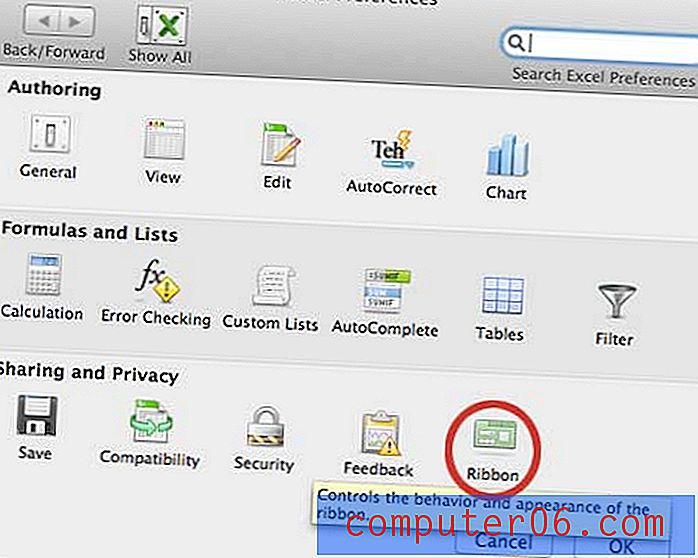
Fai clic sull'icona della barra multifunzione
Passaggio 3: scorrere fino alla fine dell'elenco Titolo scheda o gruppo al centro della finestra, quindi fare clic sulla casella a sinistra dell'opzione Sviluppatore per selezionarla.
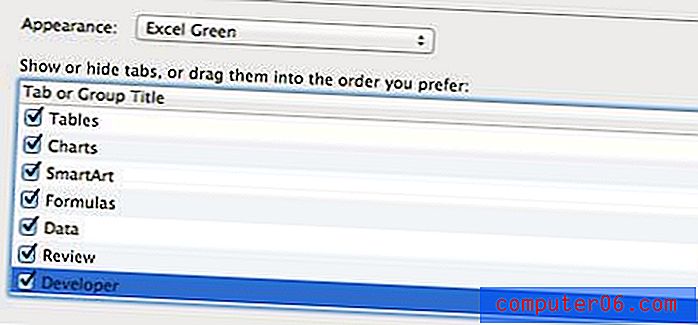
Seleziona l'opzione Sviluppatore
Passaggio 4: fare clic sul pulsante OK nella parte inferiore della finestra per salvare le modifiche. La scheda Sviluppatore sarà visibile nella barra verde vicino alla parte superiore della finestra.
È possibile modificare il formato file predefinito in Excel 2011, se necessario. Questo è utile se lavori con persone che usano versioni precedenti di Excel che hanno difficoltà ad aprire i tuoi file .xlsx.
Se hai bisogno di una copia di Office per un altro computer, allora dovresti leggere questo articolo sul perché dovresti scegliere la versione di abbonamento di Office 2013. È un'ottima scelta se hai più computer o se alla fine potresti aver bisogno di installare Office su più computer.



